简介:在 中,实现报表是帮助用户理解和分析数据的常见任务。文章将探讨如何在 环境中创建定制化报告,并详细介绍ReportViewer控件及其他报表解决方案的使用。读者将学习报表的基本组成、设计步骤、数据绑定方法,并掌握如何运行和交互报表,以及如何自定义报表逻辑。此外,文章还将介绍第三方报表工具,并提供源码和资源文件的下载,以帮助开发者创建业务所需的定制化报表,提高企业信息化水平。 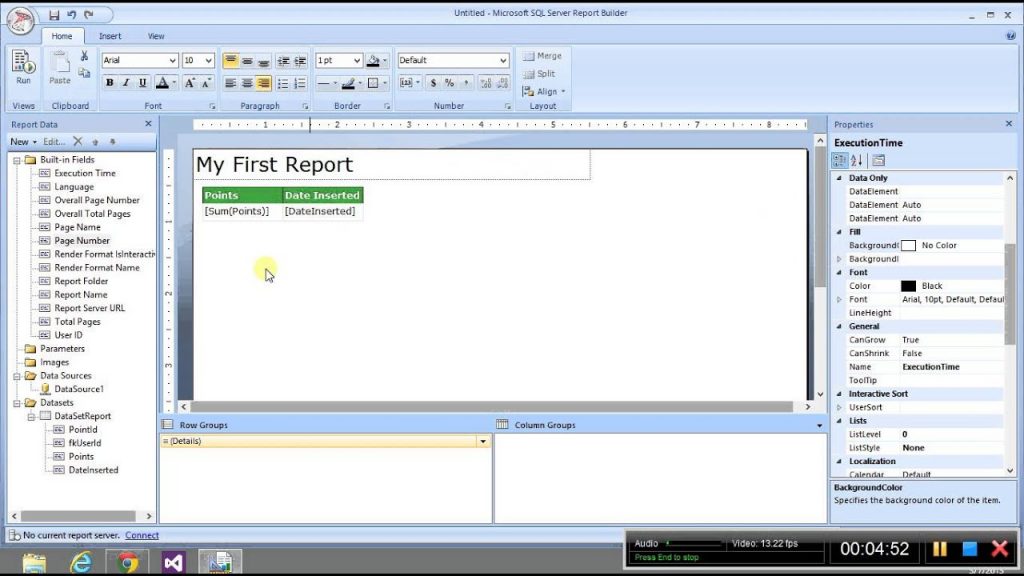
1. 报表基本组成部分与控件使用
在IT行业中,报表是传达关键业务信息的重要工具,其设计与开发对于保证信息的准确性和可读性至关重要。报表的基本组成部分通常包括标题、数据区域、列、页脚等,它们共同构成一个完整的信息展示结构。为了实现这些部分,各种报表控件如水晶报表(Crystal Reports)、ReportViewer等被广泛使用。
本章节将带你了解报表的基本组成部分和如何使用这些控件。我们将从报表的基本组成部分开始,详细分析每个部分的功能与作用,然后再深入了解控件的使用。这不仅仅是理论知识的堆砌,更将通过实例和代码演示带你体验报表控件的实际应用。
下面,我们将首先介绍报表的基本组成部分,例如:
- 标题 :显示报表名称和生成日期等重要信息,位于报表的最上方。
- 列头 :描述数据列名称,方便用户理解每列数据的含义。
- 数据区域 :展示实际的数据内容,是报表的核心部分。
- 页脚 :列出报表生成的其他附加信息,如页码和制表日期。
掌握这些组成部分对于制作清晰、专业的报表是必不可少的。接下来,让我们通过控件来实现这些功能,从而增强报表的交互性和视觉效果。
2. 报表解决方案的比较与选择
2.1 常见报表解决方案概述
2.1.1 Crystal Reports简介
Crystal Reports 是由 SAP 开发的一款专业的报表解决方案,以其强大的功能、灵活的设计环境和高度可定制的报表布局而闻名。它支持广泛的数据库连接和多样的数据源接入,能够生成复杂的报表,并支持丰富的内容控制和格式化选项。
通过使用 Crystal Reports,开发者和报表设计者能够:
- 创建各种类型的报表,包括交叉表、子报表、图表等。
- 连接多种数据源,如 SQL 数据库、XML、OLAP 等。
- 集成到应用程序中,如 .NET 环境,借助其提供的丰富 API。
此外,Crystal Reports 强大的公式语言和脚本功能允许用户编写复杂的计算和自定义数据处理逻辑,为报表添加动态和智能化元素。
2.1.2 ReportViewer控件介绍
ReportViewer 是 Microsoft 提供的一个用于显示报表的 *** 控件。它允许开发者通过 Visual Studio 集成开发环境直接添加和修改报表。ReportViewer 支持本地模式和远程处理模式:
- 本地模式 :报表的生成和渲染都在客户端机器上完成。这种方式适合报表数据量不大,且对服务器资源要求不高的场景。
- 远程处理模式 :报表在服务器端生成并发送到客户端。这适用于数据量较大和需要服务器端处理逻辑的复杂报表。
ReportViewer 控件还支持多种报表类型,如表格式报表、矩阵报表、图表报表等,并提供了丰富的交互功能,如参数查询、导出报表为其他格式等。
2.2 报表解决方案的选择依据
2.2.1 功能对比
在选择报表解决方案时,首先应进行功能上的对比。不同的报表工具在报表设计、数据处理、格式化、交互等方面各有特点。例如,Crystal Reports 提供了更多可视化设计元素和脚本语言支持,适合需要高度定制和复杂计算的场景。而 ReportViewer 控件更适合 .NET 开发者,且在集成已有系统和快速报表开发上具有优势。
2.2.2 性能考量
性能是选择报表解决方案的另一个重要考量点。在大数据量和高并发的环境下,报表工具的加载时间、响应速度和渲染效率直接影响用户体验。性能测试应包括报表生成时间、数据查询响应时间、导出报表速度等关键指标。另外,考虑到不同报表工具可能采用不同的报表引擎,它们在性能上的表现也会有显著差异。
2.2.3 开发与维护成本
开发和维护成本也是选择报表解决方案时不可忽视的因素。这包括了初始投资成本、学习曲线、社区支持和文档完善程度。开发人员需要评估自身的技术栈和项目需求,选择与之相匹配的报表工具。一般来说,功能越丰富的工具,学习和掌握的难度越大,需要投入更多的时间和精力。然而,成熟的工具往往伴随着更好的社区支持和文档资源,这在长期维护中可以大大降低开发者的负担。
下一章节将会详细地介绍如何使用 ReportViewer 控件来实现报表,以及在实现过程中的一些关键步骤和最佳实践。
3. 使用ReportViewer控件实现报表
3.1 ReportViewer控件基本使用
3.1.1 控件安装与配置
ReportViewer控件是微软Visual Studio中的一个强大报表解决方案,它允许开发者在*** Web Forms或Windows Forms应用程序中嵌入报表。为了开始使用ReportViewer,首先需要确保你的开发环境中已正确安装了Microsoft Report Viewer Redistributable。
安装完成后,通过Visual Studio的工具箱拖拽ReportViewer控件到你的项目页面上。控件提供了丰富的属性、事件和方法,用于定制报表的显示、处理报表数据源以及交互。
为了配置控件,你需要设置其 ProcessingMode 属性,该属性有 Local 和 Remote 两个选项。在 Local 模式下,报表处理逻辑在客户端执行,适合报表数据量较小的情况。在 Remote 模式下,报表处理逻辑在服务器端执行,适合数据量较大的情况。
3.1.2 控件在报表中的基础应用
在报表中,ReportViewer控件可以用来显示预先设计好的报表文件(.rdlc或.rdl)。基础应用包括以下步骤:
- 在***或Windows Forms项目中,添加ReportViewer控件。
- 配置控件的
ReportPath属性指向本地的.rdlc报表文件,或者通过ReportServerUrl和ReportPath属性指定远程报表服务器地址和报表路径。 - 在代码中设置数据源。如果是本地报表,可以直接将数据源对象赋值给控件的
LocalReport.DataSources属性。如果是远程报表,需要使用Web服务或其他方式获取数据并绑定到控件。
// ***中设置本地报表的数据源
ReportViewer1.LocalReport.DataSources.Add(new ReportDataSource("DataSet1", dt));
// Windows Forms中设置本地报表的数据源
reportViewer.LocalReport.DataSources.Add(new ReportDataSource("DataSet1", dt));
在上述代码中, dt 是一个数据表对象, "DataSet1" 是报表定义中的数据集名称。在实际应用中,你可能需要根据报表的具体设计来调整数据源的名称或类型。
3.2 ReportViewer控件报表实现步骤
3.2.1 设计报表布局
设计报表布局通常需要使用Microsoft Report Designer或Visual Studio中的报表设计器。在报表设计器中,你可以拖放不同的报表项(如表、矩阵、图表等)来构建报表的视觉布局。
- 打开报表设计器,创建一个新的报表或打开现有报表。
- 利用工具箱添加报表项到报表设计区域。
- 调整报表项的属性,如字体、颜色、边框等,以及它们的位置和大小,以满足设计需求。
报表布局的调整是一个反复迭代的过程,你需要不断地预览报表来查看设计效果,并根据预览结果进行调整。
3.2.2 集成数据源
数据源是报表的基础。ReportViewer控件支持多种类型的数据源,包括SQL Server、Oracle、XML文件等。集成数据源的基本步骤如下:
- 打开报表设计视图,定位到数据源配置界面。
- 添加数据源,并选择合适的数据连接类型。
- 在数据集配置中定义需要显示的数据结构。
<Report>
<DataSources>
<DataSource Name="AdventureWorksDataset">
<ConnectionProperties>
<Property Name="Integrated Security">SSPI</Property>
<Property Name="Provider">SQLNCLI11.1</Property>
<Property Name="Server">localhost</Property>
<Property Name="Database">AdventureWorks2019</Property>
</ConnectionProperties>
<rd:DataSetName>AdventureWorksDataset</rd:DataSetName>
</DataSource>
</DataSources>
<DataSet Name="AdventureWorksDataset">
<Query>
<rd:Query SELECT="OrderID, OrderDate, ShipName" FROM="Sales.vOrders">>
<rd:DataSetName>AdventureWorksDataset</rd:DataSetName>
</rd:Query>
</Query>
</DataSet>
</Report>
3.2.3 预览与打印设置
报表完成后,我们需要预览报表以确保其外观和数据显示正常。ReportViewer控件提供了一个内置的预览功能,使得开发者可以直接在设计阶段查看报表效果。
- 在报表设计器中,点击“预览”按钮。
- 调整预览窗口的大小以模拟不同屏幕或打印输出。
- 检查报表中的数据和布局是否符合预期,特别是数据绑定是否正确,列宽是否适当,分页是否正常等。
除了预览外,报表通常还需要能够被打印出来。ReportViewer控件同样支持打印设置,可以在控件的属性中选择打印选项或在代码中编写打印逻辑。
// 激活打印对话框
System.Web.UI.Printing.PrintDialog printDialog = new System.Web.UI.Printing.PrintDialog();
printDialog.Document = ReportViewer1.LocalReport.GetPrintDocument();
printDialog.Document.Print();
以上代码段展示了如何在***应用程序中通过ReportViewer控件实现报表的打印功能。
3.1.1 控件安装与配置
在使用ReportViewer控件之前,必须先进行控件的安装与配置。ReportViewer控件是一个针对报表的.NET组件,它允许在应用程序中嵌入报表,为报表的显示、数据源的绑定和报表的呈现提供了方便的接口。
首先,要确保你有一个Visual Studio开发环境,以及相应版本的.NET Framework。在Visual Studio的菜单栏中,你可以选择“工具”(Tools)->“NuGet包管理器”(NuGet Package Manager)->“管理解决方案的NuGet程序包”(Manage NuGet Packages for Solution),然后搜索“Microsoft.Reporting.WebForms”(对于Web Forms应用)或“Microsoft.Reporting-services-native”(对于Windows Forms应用),根据你的项目类型选择正确的包进行安装。
安装完成后,你可以从工具箱中找到ReportViewer控件,拖放到你的*** Web Forms或Windows Forms页面中。控件在设计视图中表现为主一个占位符,此时可以打开控件的属性窗口进行配置。
其中,最重要的配置项是“ProcessingMode”属性。ReportViewer控件允许报表处理在本地(Local)或远程(Remote)服务器上执行。本地处理模式下,报表的渲染发生在客户端,适用于报表数据量不大时的快速展现。而远程处理模式,则是将报表的处理逻辑发送到报表服务器上执行,适用于报表数据量大或需要进行复杂处理的场景。
3.1.2 控件在报表中的基础应用
ReportViewer控件在报表中的应用非常灵活,它的基础使用包括了控件与报表文件的关联、数据源的设置、报表参数的传递等操作。以下是一些基础应用步骤的深入解析:
控件与报表文件的关联
-
报表文件的准备 :报表的设计需要先使用报表设计器工具(如Microsoft Report Designer)创建报表文件(.rdlc或.rdl格式)。报表文件中包含了报表的布局、样式、数据源以及报表逻辑等。
-
控件属性设置 :在ReportViewer控件属性中,需要将报表文件的路径指定给控件的“ReportPath”或“ReportServerUrl”和“ReportPath”属性。这取决于你的报表处理模式。对于本地报表模式,你需要指定报表文件的本地路径;对于远程报表模式,则需要指定服务器的URL和报表的路径。
数据源的设置
-
直接数据源 :对于简单的报表场景,你可以直接将数据对象(如DataTable、DataSet等)设置到ReportViewer控件的“LocalReport.DataSources”属性中。这种方式适用于报表数据量较小,不需要复杂处理的情况。
-
动态数据源 :在复杂的应用中,报表的数据可能来自于数据库的查询或服务的调用,此时需要先执行这些操作获取数据,再将其传递给报表控件。可以通过事件(如Page_Load事件)来绑定数据源。
protected void Page_Load(object sender, EventArgs e)
{
if (!IsPostBack)
{
// 模拟从数据库获取数据
DataTable dt = GetDataFromDatabase();
// 将数据源绑定到ReportViewer控件
ReportViewer1.LocalReport.DataSources.Add(new ReportDataSource("YourDataSetName", dt));
}
}
报表参数的传递
- 报表参数 :在某些场景下,报表的设计会包含参数,这样可以在报表加载时动态地根据参数的值来过滤数据。在ReportViewer控件中,可以通过“LocalReport.ReportPath”属性来设置报表参数。
// 定义报表参数
Warning[] warnings;
string[] streamIds;
string mimeType;
string encoding;
string fileNameExtension;
// 设置报表参数值
ReportParameter[] reportParams = new ReportParameter[]
{
new ReportParameter("ParameterName", "ParameterValue")
};
// 渲染报表
byte[] renderedBytes = ReportViewer1.LocalReport.Render(
"PDF",
null,
out mimeType,
out encoding,
out fileNameExtension,
out streamIds,
out warnings,
reportParams);
以上代码展示了如何在加载报表时传递参数,并渲染为PDF格式。注意, Render 方法的返回结果是一个字节数组,你可以根据需要将其保存到文件,或者直接发送给客户端下载。
4. 数据绑定方法与报表交互操作
在现代信息技术领域,数据绑定与用户交互操作是实现高效、动态和响应式报表的关键组成部分。无论是传统的桌面应用、Web应用还是移动应用,良好的数据绑定技术能够使得数据展示更加直观、易用和人性化。在本章中,我们将深入探讨数据绑定的实现技巧以及报表运行过程中的交互操作。
4.1 数据绑定的实现技巧
数据绑定是将数据源和用户界面元素(如文本框、表格、图表等)相互连接的过程。在这个部分,我们将介绍如何选择合适的数据源,并对数据绑定过程进行详细解析。
4.1.1 数据源的种类与选择
在报表开发过程中,数据源的种类繁多,常见的数据源包括数据库、Web服务、XML文件、JSON数据、内存对象等。选择合适的数据源对于报表的性能和灵活性至关重要。
数据源种类
- 数据库 : 关系型数据库如SQL Server, MySQL, Oracle等,提供结构化查询语言(SQL)进行数据访问。
- Web服务 : 利用SOAP或REST API从远程服务器获取数据。
- XML和JSON文件 : 这类文件通常用于描述结构化数据,易于传输和解析。
- 内存对象 : 在.NET等编程环境中,可以直接使用类实例作为数据源。
- 其他 : 如Excel文件、CSV文件等。
数据源选择考量
选择数据源时需考虑以下因素:
- 数据结构的复杂性 : 结构化数据适合使用数据库,半结构化或非结构化数据适合使用文件或Web服务。
- 性能要求 : 内存对象通常提供最优性能,但在大数据量下可能需要考虑分页或缓存策略。
- 网络因素 : 网络延迟和带宽限制可能影响从远程Web服务获取数据的速度。
- 安全性 : 数据敏感性高时,应考虑数据传输加密和验证机制。
- 开发与维护成本 : 简单的数据源(如内存对象)易于实现和维护,但可能不适合跨平台或跨系统场景。
4.1.2 数据绑定过程详解
数据绑定过程通常涉及到以下几个步骤:
- 定义数据源 : 明确数据来源和数据结构。
- 绑定数据源 : 将数据源与报表控件进行连接。
- 配置数据绑定表达式 : 在报表控件中设置如何显示数据。
- 实现数据处理逻辑 : 包括数据的筛选、排序、分组等。
示例代码
以下是一个简单的数据绑定示例,展示如何在***应用中使用GridView控件绑定一个名为 ProductList 的DataTable数据源。
// C# 示例代码
// 创建并填充DataTable
DataTable dataTable = new DataTable("Products");
dataTable.Columns.Add("ProductID", typeof(int));
dataTable.Columns.Add("ProductName", typeof(string));
// ...其他列添加
// 填充数据示例
for (int i = 1; i <= 10; i++) {
dataTable.Rows.Add(i, "Product" + i);
}
// 绑定数据源到GridView控件
GridView1.DataSource = dataTable;
GridView1.DataBind();
在上述代码中,首先创建了一个 DataTable 并为其添加了两列。之后,循环添加了10条产品记录。最后,这个 DataTable 作为数据源绑定到了名为 GridView1 的GridView控件上。
逻辑分析
- 数据源创建 :
DataTable对象的创建和列的添加。 - 数据填充 : 使用循环来模拟从数据库或其他数据源获取数据的过程。
- 绑定数据 :
DataSource属性设置为dataTable,调用DataBind方法完成数据绑定。
参数说明
-
DataTable: .NET中的一个类,用于在内存中存储数据,可以看作是一个小型数据库。 -
GridView: ***中的一个控件,用于以表格形式展示数据。
通过数据绑定,报表能够动态地展示来自不同数据源的信息,并允许用户根据实际需求进行交互式查询和分析。下一小节我们将讨论如何在报表运行过程中实现用户输入响应和事件处理。
5. 报表自定义逻辑处理与第三方工具
在现代化的报表开发中,实现复杂的业务逻辑和灵活的用户交互是不可或缺的。本章节将深入探讨如何在报表中应用自定义逻辑处理以及如何通过第三方工具来提高报表的开发效率和功能丰富度。
5.1 报表自定义逻辑处理方法
报表的自定义逻辑处理是提升报表应用价值的重要手段。开发者可以利用内置的脚本功能来实现复杂的计算和数据处理。
5.1.1 报表中脚本编写与使用
在某些报表解决方案中,例如ReportViewer或XtraReports,开发者可以在报表中嵌入脚本语言,如C#或***,来实现逻辑控制。例如,根据报表中的数据计算销售提成或判断特定条件下的数据展示格式。
// 示例代码:在报表中编写C#脚本进行数据计算
void CalculateCommission(DataRow row)
{
decimal salesAmount = Convert.ToDecimal(row["SalesAmount"]);
decimal commissionRate = 0.05m;
if (salesAmount > 10000)
{
commissionRate = 0.10m;
}
decimal commission = salesAmount * commissionRate;
row["Commission"] = commission;
}
5.1.2 条件格式化与逻辑判断
除了脚本编写之外,条件格式化是报表自定义逻辑处理中常见的功能。它允许开发者根据数据的条件来应用不同的格式设置,比如根据销售额的不同显示不同的颜色或字体。
// 示例代码:在报表中应用条件格式化
if (salesAmount > 5000)
{
row.Style.BackColor = System.Drawing.Color.Green;
}
else if (salesAmount > 2500)
{
row.Style.BackColor = System.Drawing.Color.Yellow;
}
5.2 第三方报表工具介绍
第三方报表工具为开发者提供了更多选项来创建功能强大、视觉效果丰富的报表。在这一节中,我们将了解两个流行的第三方报表工具:RadReport和XtraReports。
5.2.1 RadReport的特性与应用
RadReport是Telerik公司出品的报表工具,它允许开发者使用拖放的方式来设计报表,并且能够与WPF或WinForms应用程序无缝集成。RadReport支持多种数据源,并提供了丰富的报表元素和图表类型。
RadReport的核心特性
- WPF/WinForms集成 :与桌面应用程序集成紧密。
- 丰富的图表类型 :提供了内置的图表控件。
- 自定义表达式 :允许使用自定义逻辑来处理数据。
- 文档生成 :可以将报表输出为PDF或其他格式。
5.2.2 XtraReports的优势与实例
XtraReports是DevExpress公司提供的报表解决方案,它提供了强大的报表设计工具和广泛的报表定制选项。XtraReports支持从简单到复杂的报表设计,包括子报表、交叉表、以及参数化报表。
XtraReports的核心优势
- 强大的设计工具 :提供了直观的报表设计界面。
- 广泛的报表定制 :支持多种报表布局和定制元素。
- 分组和排序 :方便的分组和排序功能,有助于处理复杂数据。
- 数据绑定机制 :支持多种数据源,并提供多种数据绑定选项。
实例分析:使用XtraReports设计年度销售报告
在设计年度销售报告时,可以通过XtraReports创建复杂的报表布局,如分组、排序以及多种图表和表格展示。开发者可以利用XtraReports提供的交叉表控件来展现销售数据的统计分析,同时通过参数化查询功能,允许用户在报告中输入不同的筛选条件,从而获取定制化视图。
// 示例代码:XtraReports中创建交叉表
crossTabControl1.Fields.Add(new CrossTabField("Category", CrossTabFieldArea.Row));
crossTabControl1.Fields.Add(new CrossTabField("Year", CrossTabFieldArea.Column));
crossTabControl1.Values.Add(new CrossTabValueField("TotalSales", CrossTabValueType.Summary, CrossTabFieldArea.Data));
通过上述介绍和代码示例,我们可以看到第三方报表工具在处理复杂报表和提供定制化选项方面的强大能力。在下一章中,我们将探讨如何进行报表项目的资源文件管理与优化,以进一步提升报表项目的性能和扩展性。
6. 报表项目资源文件管理与优化
报表项目的资源文件是维护项目结构、提高可维护性及可扩展性的重要组成部分。它们包括了项目中使用的各种非代码资源,如图像、样式表、脚本文件等。良好的资源管理不仅能优化报表的加载速度,还能简化项目的后续维护工作。
6.1 报表项目资源文件包含示例
6.1.1 资源文件的作用与重要性
资源文件在报表项目中扮演着至关重要的角色。它们通常用于存储那些不希望硬编码在报表中的数据,如图片、图标、样式定义以及本地化资源等。这样做的好处是多方面的:
- 便于维护 :资源文件使维护人员能够集中管理资源,而不是分散在代码库的各个角落。
- 支持多语言 :对于需要支持多种语言的报表来说,资源文件可以包含各种语言版本的字符串资源。
- 便于本地化和国际化 :资源文件的命名规则和结构可以适配本地化需求,方便支持不同国家或地区的文化与习惯。
6.1.2 创建与管理资源文件
创建资源文件的过程依赖于使用的报表平台或框架。以.NET平台下的资源文件创建为例,以下是具体步骤:
- 添加资源文件 :在Visual Studio中,右键点击项目 -> 添加 -> 新建项 -> 选择资源文件(.resx)。
- 资源分类 :可以为资源文件指定一个名称,该名称通常反映了资源的用途,比如
ReportResources.resx。 - 添加资源 :在资源文件的属性窗口中,可以添加各种类型的资源,如字符串、图像等。
- 资源访问 :资源文件中的资源可以通过资源键来访问。例如,在代码中可以通过如下方式访问资源文件中的字符串:
csharp string myResource = Properties.ReportResources.MyStringKey; - 资源文件的版本管理 :对于多环境部署,可能需要创建多个资源文件,例如
ReportResources.en-US.resx和ReportResources.de-DE.resx,分别对应英文和德文资源。
6.2 报表性能优化策略
报表的性能优化是确保用户获得良好体验的关键环节。报表的加载时间、渲染速度以及运行时的资源消耗都是优化中需要考虑的因素。
6.2.1 性能瓶颈分析
在进行性能优化之前,首先要对报表进行性能瓶颈分析。这通常包括以下步骤:
- 确定性能指标 :例如报表的加载时间、交互响应时间等。
- 使用工具进行分析 :使用性能分析工具(如Visual Studio Profiler、ANTS Profiler等)进行报表性能测试。
- 识别瓶颈 :确定是数据库查询慢、报表设计复杂还是渲染效率低等问题导致性能下降。
6.2.2 报表加载与渲染优化
报表加载与渲染优化通常包括以下实践:
- 数据查询优化 :优化数据库查询语句,使用批处理和缓存技术减少数据库访问次数。
- 报表设计优化 :简化报表布局,减少不必要的嵌套和复杂度,适当使用分组和页眉页脚。
- 使用异步处理 :在加载和渲染报表时,使用异步操作来提高用户体验,避免长时间的等待。
-
渲染策略优化 :
csharp ReportViewer.ProcessingMode = ProcessingMode.Local; ReportViewer.LocalReport.EnableExternalImages = true; ReportViewer.LocalReport.ReportEmbeddedResource = "MyNamespace.Report1.rdlc";上述代码示例展示了如何配置ReportViewer以在本地渲染报表,这有助于提高渲染速度。 -
资源文件的优化 :确保图像资源是最优化的,考虑使用延迟加载(Lazy Loading)技术,只有当报表需要显示时才加载资源。
表格、代码块与流程图的综合应用
为了进一步说明报表优化策略,让我们以一个资源管理优化流程图来展示步骤和要点。
flowchart LR
A[开始优化流程] --> B[性能瓶颈分析]
B --> C[确定优化目标]
C --> D[数据层优化]
C --> E[报表设计优化]
C --> F[渲染策略优化]
D --> G[实施优化]
E --> G
F --> G
G --> H[测试优化结果]
H --> I[性能提升]
H --> J[识别新瓶颈]
J --> B
在优化报表时,可以通过以下代码块实现资源文件的动态加载,提高程序的灵活性:
// 加载资源文件中的图片
string imagePath = Properties.Resources.MyImageName;
Bitmap bitmap = new Bitmap(Image.FromStream(typeof(Properties.Resources).Assembly.GetManifestResourceStream(imagePath)));
以上代码展示了如何从资源文件中获取图片资源,并在报表中使用。这是资源管理优化中常用的一种技术,有助于减少外部依赖和提高应用程序的整体性能。
在表格方面,可以创建一个资源使用情况的报告表格,来跟踪和分析资源的使用频率和性能影响:
| 资源类型 | 资源名称 | 使用频率 | 加载时间 | 性能影响 | |----------|-----------|-----------|-----------|------------| | 图片 | MyImage1 | 高 | 300ms | 低 | | 图片 | MyImage2 | 低 | 100ms | 低 | | 样式表 | Style.css | 中 | 50ms | 中 |
通过以上分析,我们可以清晰地看到不同资源对报表性能的影响,从而有针对性地进行优化。在报表开发过程中,合理管理资源文件并实施有效的优化策略,是提高报表性能和用户体验的关键。
7. 报表应用案例分析与实践经验
在本章节中,我们将深入探讨在不同业务场景下报表的实际应用,并分享在报表开发过程中遇到的常见问题及解决方法。通过对案例的分析和实践经验的分享,旨在提升报表开发的效率和报表使用的有效性。
7.1 报表应用案例分析
7.1.1 不同行业报表需求特点
每个行业的报表需求都有其独特性。例如,金融行业可能更关注交易数据的实时性和安全性,而零售业可能更关注库存和销售趋势。下面列举了一些行业特点及其报表需求:
| 行业 | 报表需求特点 | | --- | --- | | 金融 | 实时性、安全性、合规报告 | | 医疗 | 病患数据隐私、统计报告、用药监控 | | 零售 | 销售分析、库存管理、顾客行为 | | 制造 | 生产流程监控、质量控制、供应链管理 | | 教育 | 学生表现分析、课程管理、财务报告 |
7.1.2 案例实现步骤与技巧总结
我们将通过以下案例分析报表实现的步骤,并提炼出一些实现技巧:
案例:零售行业销售报表
实现步骤:
- 需求调研: 与销售部门沟通,了解关键的业务指标。
- 报表设计: 设计报表布局,包括销售总览、产品类别分析、销售区域对比等。
- 数据集成: 连接数据库,提取销售数据、产品信息、客户信息等。
- 逻辑实现: 编写报表逻辑,如区域销售排名、销售额同比增长等。
- 交互增强: 添加图表、数据筛选、导出功能等,提升用户体验。
- 测试与优化: 在多个环境中测试报表的显示效果和性能,优化加载速度。
技巧总结:
- 模块化设计: 报表设计应考虑模块化,便于管理和维护。
- 动态数据源: 根据报表需要动态切换不同的数据源。
- 缓存机制: 合理使用缓存提高报表加载速度,但注意数据时效性。
- 用户反馈: 报表开发过程中应收集用户反馈,持续改进报表设计。
7.2 报表开发中的常见问题与解决
7.2.1 常见错误诊断与调试
报表开发过程中,我们经常会遇到一些常见错误。以下是几个典型的例子:
- 数据源连接失败: 检查数据库连接字符串、权限设置及网络状况。
- 报表渲染错误: 确保所有报表控件和第三方插件已正确安装和配置。
- 性能瓶颈: 使用性能分析工具(如SQL Profiler、Visual Studio诊断工具)来识别瓶颈并优化。
7.2.2 高级功能应用与效果展示
在报表开发中,运用一些高级功能可以极大地提升报表的价值。比如:
- 钻取分析: 在汇总报表中嵌入钻取链接,方便用户深入查看详细数据。
- 条件格式化: 根据数据值自动调整报表元素的样式,如颜色、字体大小等。
- 参数化报表: 允许用户输入参数来动态生成报表。
实际操作:
// 示例代码:报表钻取功能
// 假设已有报表对象report和数据源对象datasource
report.DrillThrough += (sender, e) =>
{
// 在这里编写钻取后的操作逻辑,如加载新的报表或显示详细数据
string parameterValue = e.ParameterValues["ParameterName"].ToString();
datasource.LoadDataForDrillThrough(parameterValue);
// 更新报表显示
report.Refresh();
};
在本章节中,我们通过案例分析和经验分享,加深了对报表应用多样性的理解,并学习了如何解决开发过程中的常见问题。这不仅有助于我们更好地设计和实现报表,还能提升报表的实际应用效果。
简介:在 中,实现报表是帮助用户理解和分析数据的常见任务。文章将探讨如何在 环境中创建定制化报告,并详细介绍ReportViewer控件及其他报表解决方案的使用。读者将学习报表的基本组成、设计步骤、数据绑定方法,并掌握如何运行和交互报表,以及如何自定义报表逻辑。此外,文章还将介绍第三方报表工具,并提供源码和资源文件的下载,以帮助开发者创建业务所需的定制化报表,提高企业信息化水平。
























 1184
1184

 被折叠的 条评论
为什么被折叠?
被折叠的 条评论
为什么被折叠?








